如何进入bios设置硬盘启动?很多用u盘安装系统或者安装两个硬盘的用户都遇到了一个问题,就是系统无法正常启动,解决这个问题需要在bios中设置硬盘启动顺序。我们来看看各种品牌电脑的BIOS中设置硬盘启动的详细操作教程,想学的话可以看看。
操作前的注意事项:
1.我们用快速启动u盘的启动盘制作工具安装系统后,总有无法识别硬盘的麻烦,所以需要进入bios设置硬盘启动。
2.由于每台电脑有不同的启动按钮进入bios,通常有del,F1,F2,Esc,enter,F8,F9等。每个人都应该按照自己电脑的启动按钮来操作。
3.电脑开机时,我们需要按Del,F1,F2等。进入bios设置界面。请根据您的需要进行设置。
第一类基本输入输出系统:互补金属氧化物半导体设置实用程序
1.电脑开机时按Del进入bios界面,然后按上下箭头键进入高级设置,直接选择回车键进入。
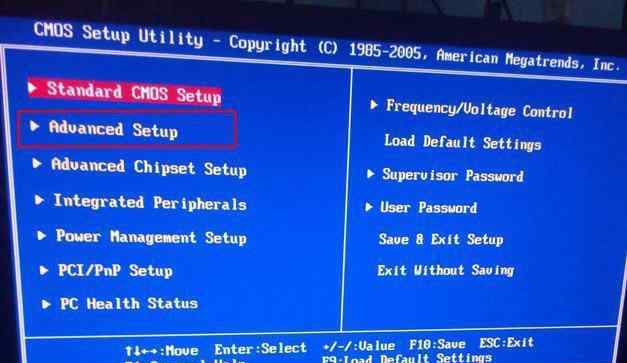
2.按上下箭头键移动到第一个引导设备选择,然后按确定键,然后将出现一个小的选项对话框。我们根据其中显示的启动项目进行设置。一般WDC WD5000AAKX是硬盘的代表,我们可以直接选择并按回车键,最后按F10保存。
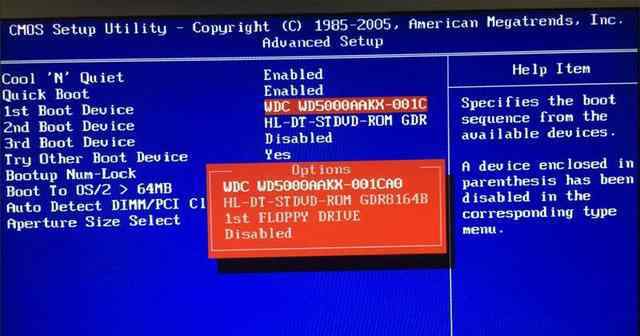
BIOS类型2: AwardBIOS
1.电脑启动后按Del进入此界面,选择高级基本输入输出系统功能选项,按enter;
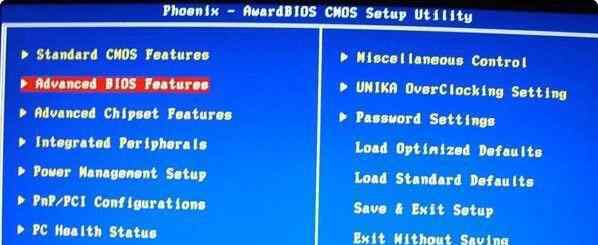
2.选择硬盘启动优先级,直接按回车键进入设置;
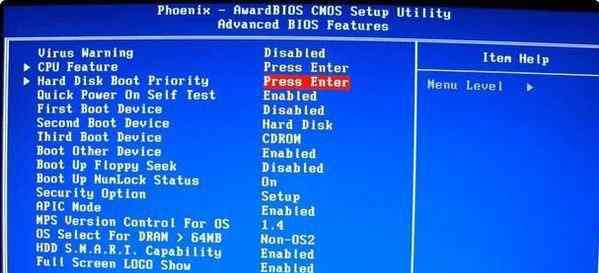
3.根据界面显示,硬盘选项是WDC WD1600AAJS。按向上翻页或+移动到第一个位置,同时按住Shift和=为+,并按F10进入保存。
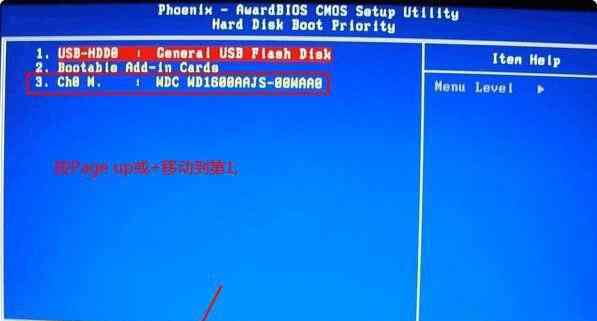
类型3基本输入输出系统:联想基本输入输出系统设置实用程序
1.启动联想电脑时,按F1、F2或Fn+F1、Fn+F2进入bios,按→方向键移至启动界面,选择主启动顺序进入;
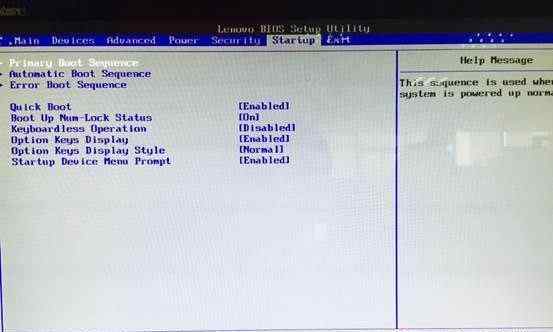
2.选择硬盘项,一般是HDD0、HDD1、HDD2的logo。如果有两个硬盘,会有多个选项。比如这里,选择带SSD的固态硬盘项,然后通过+号移动到1号;
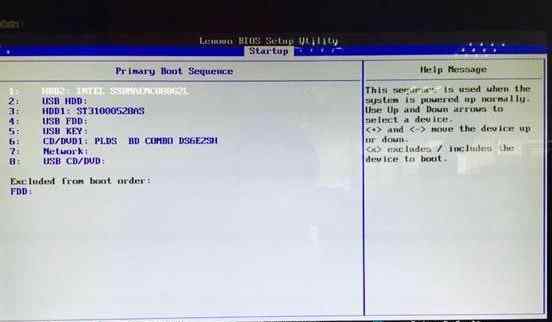
3.按F10回车弹出该对话框。继续按回车键保存并重新启动。
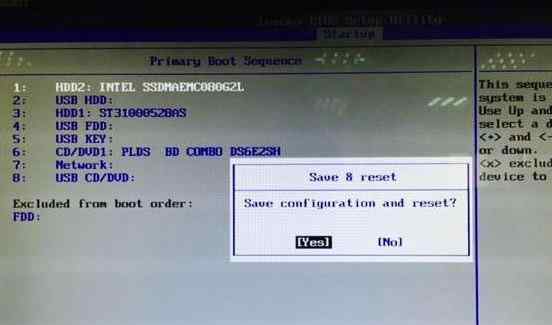
基本输入输出系统类型4:基本输入输出系统设置实用程序
1.以联想moDel为例,开机时按Del或F1进入BIOS,切换到引导界面,选择第一个引导设备进入,弹出选项对话框,选择硬盘进入;
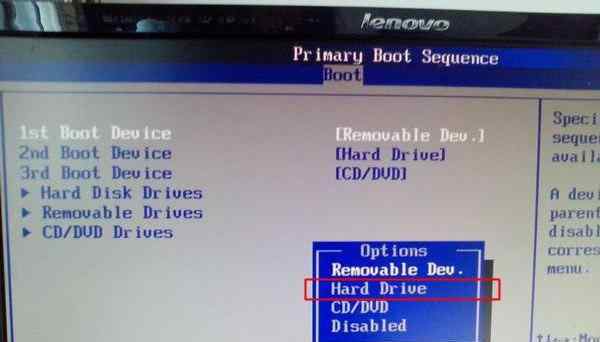
2.然后选择“硬盘驱动器”进入设置,选择“第一个驱动器”进入,选择“SATA硬盘项目”将硬盘设置为第一个启动项目,按esc键返回,按F10键进入保存。
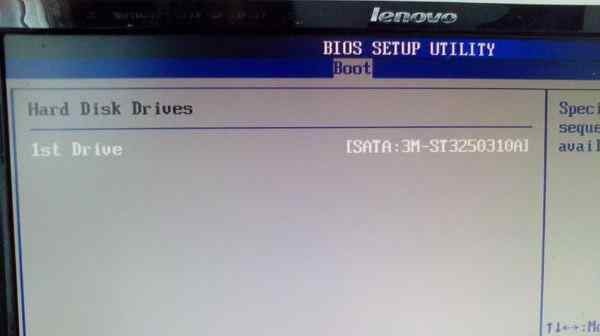
第五类基本输入输出系统:适配设置工具
1.以华硕笔记本为例,直接开机可以按F2进入BIOS
2.切换到开机界面,选择开机选项#1进入,选择P0: ST * * *进入;

3.如果有两个硬盘,并且没有找到所需的硬盘项目,您可以进入硬盘论坛优先级设置,然后返回到第二步,最后按F10进入保存。
BIOS类型6: UEFI图形界面
1.以千兆位主板为例,开机时按del进入BIOS设置;
2.UEFI图形可视化界面可以用鼠标设置,也可以根据自己的电脑界面选择操作语言。例如,单击基本输入输出系统功能,然后选择引导选项#1进入,弹出一个小对话框。选择硬盘项目,如P4:WDC WD5000,回车,按F10回车保存。

这样,通过快速启动边肖共享的计算机bios来设置硬盘启动顺序的方法就在这里了。一般来说,不同的电脑品牌有不同的启动快捷方式和bios选项,可以按照上面的方法进行设置,但是台式电脑和笔记本的BIOS设置都差不多,朋友们要注意。
b
1.《boot怎么设置硬盘启动 电脑如何bios设置硬盘启动顺序?掌握这6大类型是关键!》援引自互联网,旨在传递更多网络信息知识,仅代表作者本人观点,与本网站无关,侵删请联系页脚下方联系方式。
2.《boot怎么设置硬盘启动 电脑如何bios设置硬盘启动顺序?掌握这6大类型是关键!》仅供读者参考,本网站未对该内容进行证实,对其原创性、真实性、完整性、及时性不作任何保证。
3.文章转载时请保留本站内容来源地址,https://www.lu-xu.com/guoji/1678479.html